Quando você não consegue entrar no seu iPhone porque a tela fica travando na página de espera de aprovação, pode ser muito frustrante. Quando a aprovação do iPhone não for alcançada, o dispositivo permanecerá inalterado até que seja aprovado diretamente ou por outro dispositivo Apple.
Portanto, como você pode consertar um iPhone travado na tela e por que seu iPhone está aguardando aprovação? Existem várias razões possíveis pelas quais um iPhone pode estar travado esperando aprovação. Essas razões tornam o problema ainda mais difícil de consertar porque você não sabe exatamente como resolver o problema.
Este guia, felizmente, apresenta várias razões pelas quais você pode estar enfrentando esse problema e as principais soluções para consertar o iPhone travado ao clicar em "Aprovar este iPhone" de forma independente.
Este texto
Por que motivo "Aprovar este iPhone" está esperando aprovação?
Para que você possa encontrar a solução para o problema "Aprovar este telefone", é fundamental que você descubra o motivo pelo qual seu dispositivo está apresentando esse problema antes de abordarmos os vários métodos. Isso dito, os motivos possíveis pelos quais seu iPhone mostra "Aguardando aprovação" são os seguintes.
- Você habilitou a autenticação de dois fatores (2FA).
Mesmo depois de digitar a senha do ID Apple, você não consegue aprovar seu iPhone? Talvez o 2FA esteja habilitado. A autenticação de dois fatores aumenta a segurança do seu iPhone, impedindo que ninguém possa acessar o dispositivo, mesmo que alguém conheça sua senha do iCloud ou o ID Apple. Você precisará de um código 2FA de 6 dígitos para aprovar o dispositivo quando ativado, mesmo que digite a senha correta.
- Você registrou a mesma conta do iCloud em um dispositivo diferente.
Se você já tiver feito login em sua conta do iCloud em outro dispositivo Apple, pode ser necessário autorizar seu login no segundo dispositivo para permitir que seu iPhone seja aprovado. Nesse caso, o segundo dispositivo receberá um alerta da Apple informando que uma outra conta está tentando entrar no seu iCloud. Para aprovar o primeiro dispositivo, você precisará clicar em Permitir. Ou você pode se desconectar do iCloud no outro dispositivo.
- Problemas relacionados ao sistema iOS
O iPhone pode ficar travado na tela de aprovação devido a problemas de software do iOS, como firmware desatualizado, atualizações incorretas do iOS ou falhas no download do iOS.
- Configurações incorretas da chave de iCloud
O iCloud Keychain armazena suas senhas de login e informações de login para vários aplicativos e serviços que você usa frequentemente, incluindo seu ID iCloud e Apple ID. Você pode enfrentar um problema de espera de aprovação no iPhone se a senha de login do iCloud Keychain for usada com uma senha antiga.
O problema "Não é possível aprovar este iPhone" pode ser resolvido de quatro maneiras
Existem várias maneiras diferentes de consertar um iPhone travado que está esperando aprovação, mas o método de solução de problemas que você escolhe depende da razão pela qual está enfrentando o problema "não é possível aprovar este iPhone". Aqui estão os quatro principais métodos de pesquisa:
Reparo do sistema iOS para aprovar este iPhone usando o Dr.Fone
O Dr.Fone - Reparação do Sistema iOS resolve todos os seus problemas de sistema iOS, incluindo o problema "Não é possível aprovar este iPhone". O Dr.Fone é a melhor opção para resolver o problema se você acredita que não pode aprovar seu iPhone devido a um problema fundamental no iOS. A ferramenta pode corrigir mais de 150 problemas do iOS em dois modos.
O modo padrão permite que você corrija alguns problemas do iOS sem perder dados, enquanto o modo avançado permite uma reinicialização completa para corrigir qualquer problema do iOS. Durante o processo de reparo, o Dr.Fone instala o firmware iOS mais recente no seu dispositivo, tornando-o atualizado e imune a problemas do iOS quando o reparo for concluído. Isso torna o Dr.Fone ainda mais incrível.
Resolverá o problema "Não é possível aprovar este iPhone"? Então baixe o Dr.Fone e siga as instruções a seguir:
- No canto superior esquerdo da tela do seu computador, abra o Dr.Fone e selecione a seção "Caixa de ferramentas". Em seguida, selecione Reparo do Sistema.

- Após conectar o iPhone ao computador, selecione o iPhone como tipo de telefone. Na tela, você verá várias opções para reparo do sistema. Selecione a opção Reparo iOS.

- Para aprovar seu iPhone sem perder dados, escolha o modo Reparo Padrão em seguida. Em seguida, siga as instruções na tela para colocar seu dispositivo em modo de recuperação.

- O Dr.Fone exibirá o firmware compatível com o iPhone após detectá-lo no modo de recuperação. Ao lado do firmware que você deseja baixar para seu iPhone, clique em Download.

- Quando o download do firmware for concluído, clique em Reparar agora e aguarde o Dr.Fone concluir a reparação e aprovar seu iPhone. Você receberá uma notificação do Dr.Fone assim que o reparo do iOS estiver concluído.

Aprovar este iPhone de um dispositivo Apple diferente
Aprovar o iPhone de outro dispositivo Apple, garantindo que ambos os dispositivos estejam conectados à mesma conta, é um método adicional rápido para resolver um iPhone que não está funcionando na tela de espera de aprovação. Após o login, você receberá um código de verificação de seis dígitos para autorizar o outro dispositivo.
Veja o seguinte procedimento para aprovar um iPhone de um outro iPhone ou iPad:
- Na tela Aguardando aprovação no seu iPhone, clique em Cancelar.
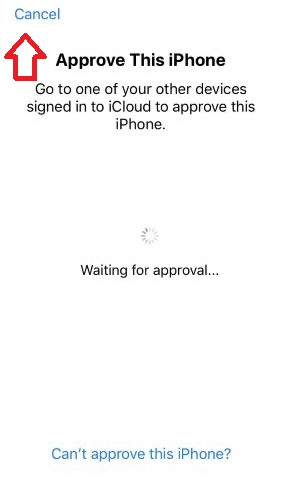
- Clique em Ajustes ao abrir o outro dispositivo Apple.
- Digite seu ID do iCloud e sua Senha ao acessar o iCloud. Selecione Obter o código de verificação da Apple de outro iPhone nas opções da tela.
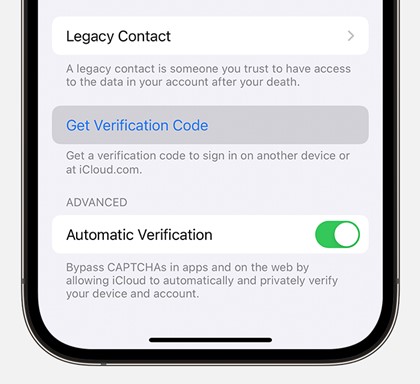
- A senha de seis dígitos aparecerá na tela. Você será solicitado a digitar a senha que não foi aprovada para o iPhone. Conclua a aprovação do seu dispositivo no iCloud inserindo sua senha.
Se você estiver usando um Mac como outro dispositivo, siga essas etapas para aprovar seu iPhone a partir do seu Mac no iCloud:
- Na tela Aguardando aprovação no seu iPhone, clique em Cancelar.
- Clique no Menu Apple ao abrir o seu Mac. Em seguida, vá para Preferências do Sistema.
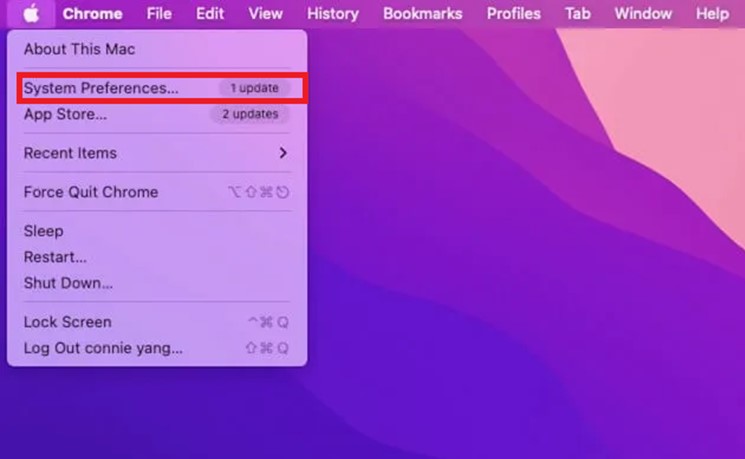
- Clique no iCloud e encontre o menu Senha e Segurança no menu de detalhes da conta.
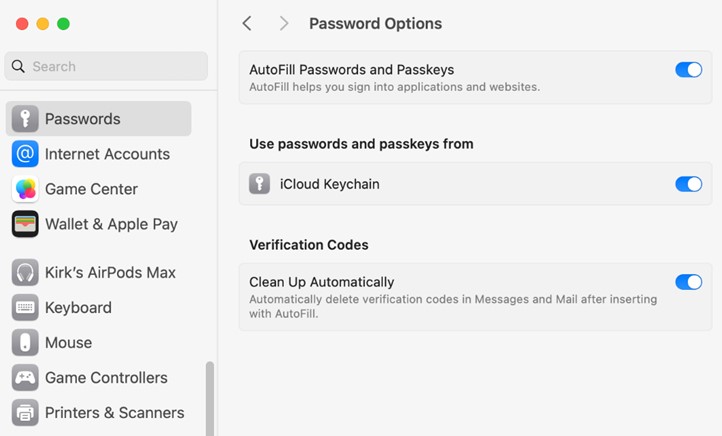
- Selecione Obter código de verificação e aguarde até que apareça na tela um código de verificação de seis dígitos.
- Para entrar na sua conta Apple, vá para os ajustes do seu iPhone.
- Para acessar sua conta Apple, digite o código de verificação de 6 dígitos no iPhone.
Desativar a autenticação bifásica
Para tornar o seu iPhone aprovado, você também pode desativar a autenticação de dois fatores no seu iPhone. No entanto, tenha em mente que essa solução é temporária e não impedirá que o iPhone fique preso esperando a tela de aprovação na próxima vez. Além disso, a dupla autenticação protege sua conta Apple, então é melhor deixá-lo ativado do que desativá-lo.
Isso significa que, se o seu iPhone foi ativo por mais de duas semanas, não é possível desativar a autenticação de dois fatores. Você terá duas semanas para desativar a 2FA depois de habilitá-la. Esse método só pode ser usado por usuários que habilitaram recentemente a autenticação de dois fatores para seu ID Apple, pois não poderá mais desativar o recurso após duas semanas.
Recomendação: este método só funciona em iPhones e computadores Mac com o software mais recente. Tente o método no 1 mencionado acima se o seu dispositivo estiver executando uma versão obsoleta do iOS ou macOS.
Veja como desativar o 2FA para aprovar um iPhone:
- Na tela Aguardando aprovação no seu iPhone, clique em Cancelar.
- Na parte superior da tela do iPhone, vá em Ajustes e toque no seu nome ou ID Apple.
- Clique em Senha e segurança e, se estiver ativada, toque em Autenticação de dois fatores.
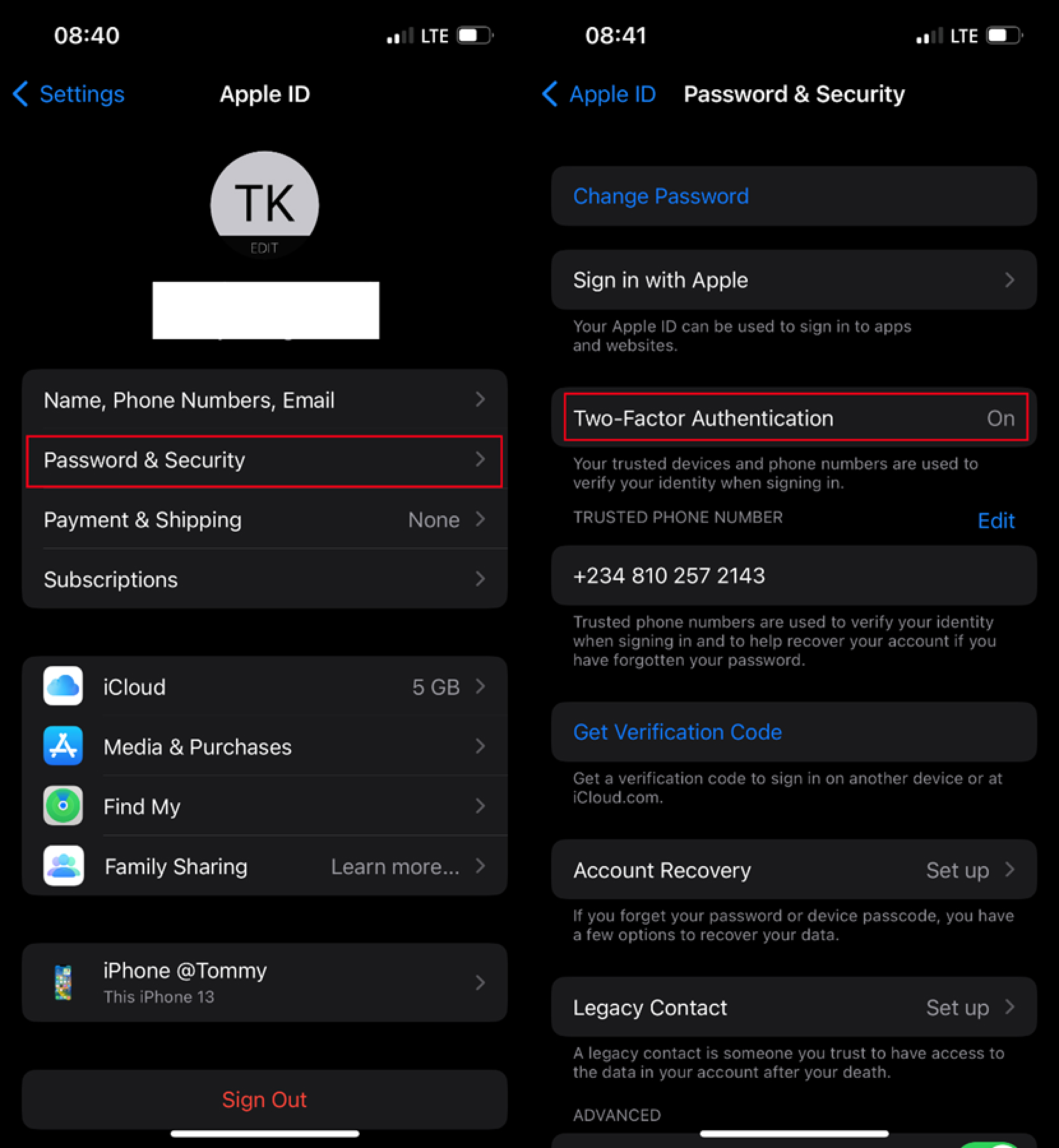
Você será solicitado a redefinir seu ID Apple para desativar a dupla autenticação. Isso não apaga os dados do iPhone. Além disso, você pode receber um e-mail de confirmação informando-o sobre essa mudança em sua conta Apple.
Tente fazer login novamente com seu iCloud ou ID Apple no seu iPhone depois que a autenticação de dois fatores estiver desativada. Você não verá mais a tela Aprovar deste iPhone.
Para aprovar este iPhone, desabilitar o iCloud Keychain.
O iCloud Keychain foi desenvolvido pela Apple para nos ajudar a armazenar senhas, detalhes de cartão de crédito, informações de login e outros detalhes para que não tenhamos que lembrar desses detalhes toda vez que quisermos fazer login. No entanto, se o iCloud Keychain usar uma senha antiga para fazer login automaticamente na sua conta da Apple, esse mesmo recurso pode causar um problema de espera de aprovação no iPhone.
Se você mudar a senha do seu ID Apple, mas o iCloud lembrar a senha anterior, seu iPhone não poderá ser aprovado porque a senha errada foi utilizada. Esse problema pode ser resolvido facilmente desabilitando o iCloud Keychain.
Para aprovar este iPhone, veja como desabilitar as Chaves do iCloud:
- Na tela Aguardando aprovação, clique em Cancelar.
- Na parte superior da tela do seu iPhone, vá para os ajustes e clique no seu ID Apple.
- Clique em iCloud e escolha Senhas e Chaves.
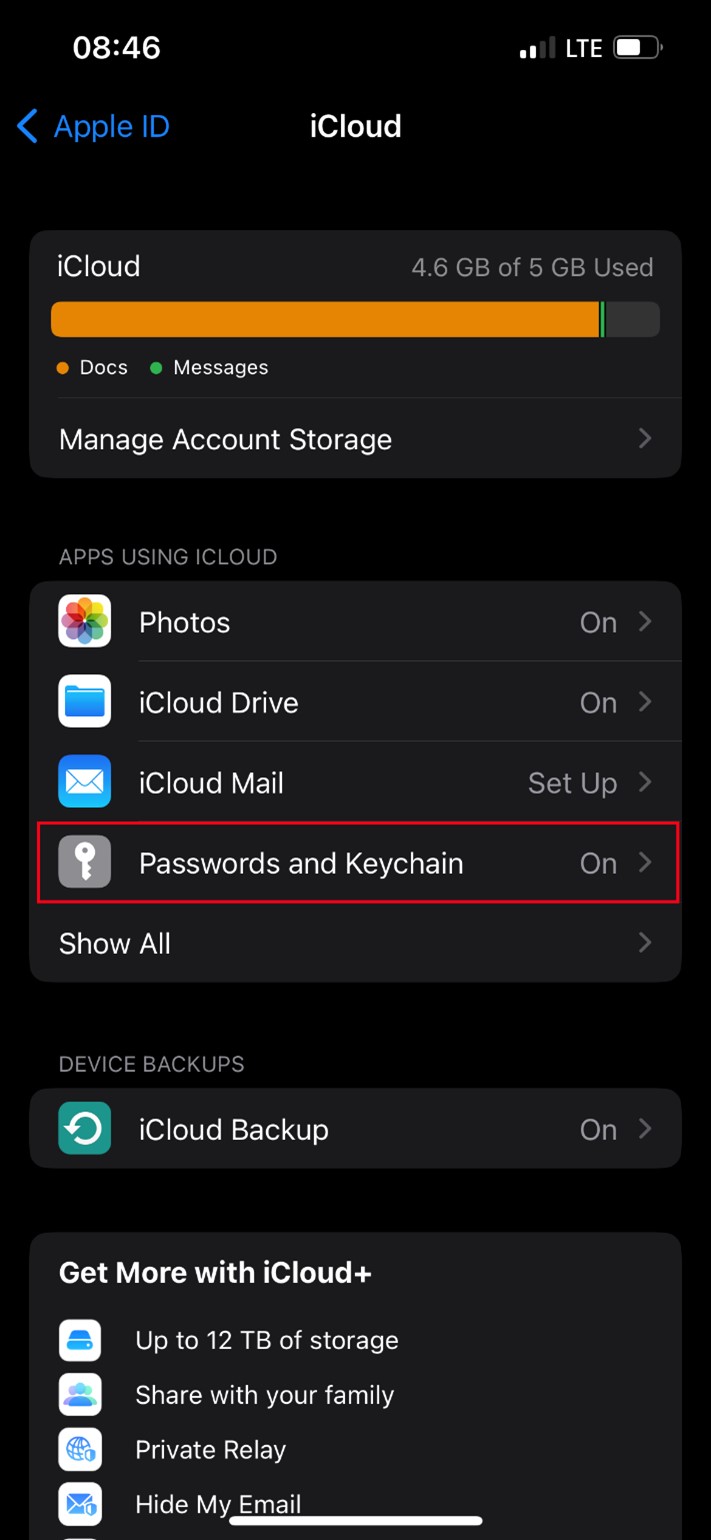
- Para desativar o iCloud Keychain, clique no botão de alternância ao lado de "Sincronizar este iPhone".
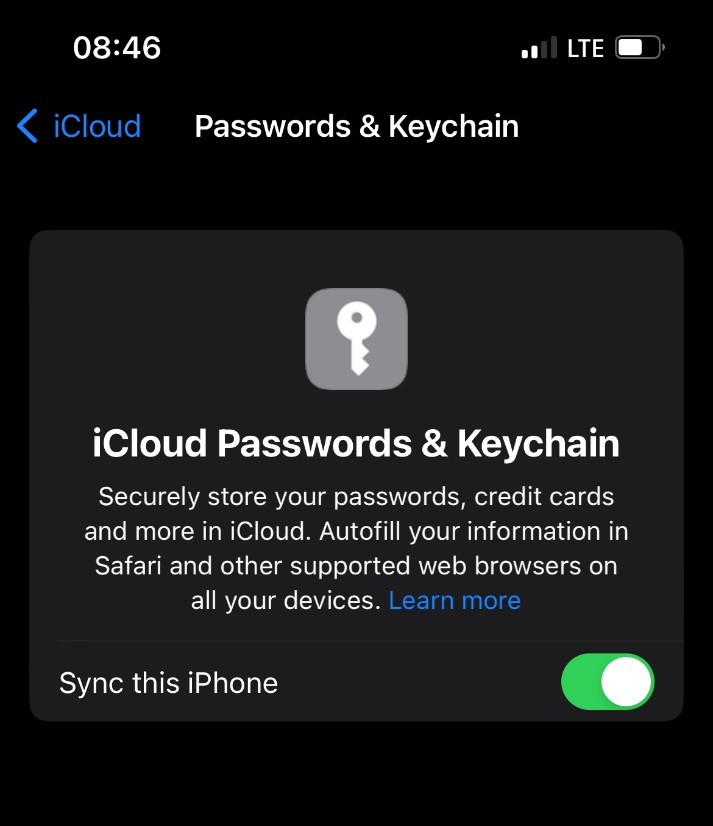
Reinicie seu iPhone antes de entrar em sua conta iCloud ou Apple. A tela de espera para aprovação provavelmente não existe mais.
Se o iPhone não conseguir aprovar, faça backup dos dados dele.
Não conseguiu aprovar seu iPhone seguindo os passos acima? Isso significa que você deve redefinir seu dispositivo para as configurações de fábrica, usar o iTunes para restaurar seu iPhone ou usar a chave de iCloud padrão para restaurar seu iPhone. Todos esses métodos apagarão definitivamente os dados, arquivos e senhas do seu iPhone. Portanto, se você não conseguir aprovar o seu iPhone, você deve fazer um backup dos dados do seu iPhone no seu computador antes de tentar uma restauração do iTunes ou uma redefinição de fábrica.
Ao salvar os dados do seu iPhone em um PC, seus arquivos ficam protegidos e, depois de aprovar o iPhone, é fácil restaurar os dados da pasta de backup. A MobileTrans - Backup & Restore é a melhor ferramenta de backup para armazenar dados do seu iPhone no PC.
O Wondershare MobileTrans é uma ferramenta de backup confiável e fácil de usar que permite aos usuários do iPhone fazer backup de mais de 18 tipos de dados e arquivos para o PC por meio de uma conexão USB. Os arquivos são protegidos contra hackers porque os backups do MobileTrans são feitos via USB.
Além disso, o MobileTrans não remove dados existentes; portanto, você pode fazer backup e mesclar dados no seu PC. Mais tarde, você também pode restaurar os dados do seu iPhone a partir do backup do MobileTrans.

 4.5/5 Excelente
4.5/5 ExcelentePalavras Concluídas
Em resumo, ficar com o iPhone na tela de espera de aprovação pode ser uma situação frustrante, pois você não pode acessar o dispositivo ou usar seus recursos até que o problema seja resolvido. Ainda mais preocupante é que o problema "Não é possível aprovar este iPhone" pode surgir por várias razões, então a maioria das pessoas não sabe como resolver o problema.
Se você estiver enfrentando esse problema, leia o guia acima e use a solução correspondente para resolver o problema. Se você não conseguir aprovar o iPhone, certifique-se de fazer backup dos dados do seu iPhone em seu computador, pois isso protege seus dados e os torna acessíveis para restauração quando o iPhone estiver totalmente funcionando.
Frequentes perguntas
-
Que implica a aprovação deste iPhone?
Permitir a conexão com as contas do iCloud e do Apple ID é necessário ao aprovar um iPhone. A Apple solicita a aprovação deste iPhone devido ao protocolo de segurança da conta Apple ID que você está tentando usar. Você poderá usar o ID Apple e até mesmo sincronizar os dados do iPhone com o iCloud após aprovar o dispositivo usando qualquer um dos métodos mencionados anteriormente. -
A aprovação de um iPhone de outro dispositivo é segura?
Aprovar o iPhone a partir de outro dispositivo Apple é uma decisão segura. Você receberá um código de seis dígitos no outro dispositivo para aprovar seu iPhone, desde que você acessar sua conta do iCloud e da Apple em ambos os dispositivos. Por outro lado, como os dois dispositivos serão sincronizados com a mesma conta Apple, você deve sair depois de fazer login no dispositivo Apple de outra pessoa.


